sublime text的项目管理核心在于通过.sublime-project和.sublime-workspace文件实现高效开发环境定制与状态保存。1. .sublime-project文件用于定义项目结构、设置覆盖和构建系统,支持多文件夹整合,提升统一开发体验;2. .sublime-workspace文件记录会话状态,如打开文件、光标位置和窗口布局,便于快速恢复工作现场;3. 多文件夹项目功能允许在一个视图中管理多个独立目录,优化导航、搜索和配置共享。两者协同作用,显著提高开发效率与协作一致性。
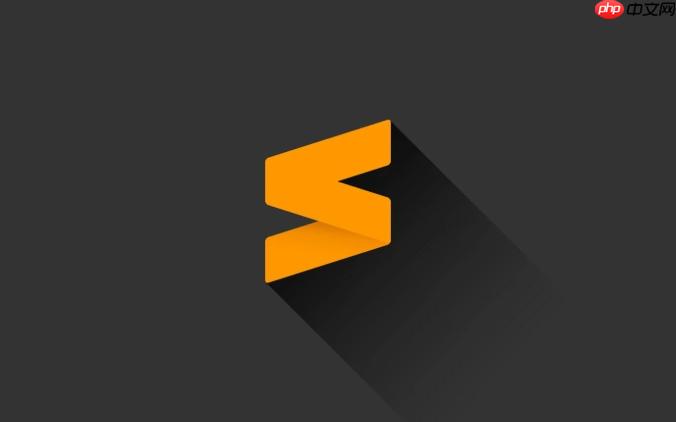
Sublime Text的项目管理核心在于它对“项目”这一概念的独特诠释,以及如何通过精心组织工作区和文件夹来优化你的开发流程。简单来说,它让你能够将相关联的代码、配置和工作状态打包成一个可复用的开发环境,从而实现快速上下文切换和高效协作。
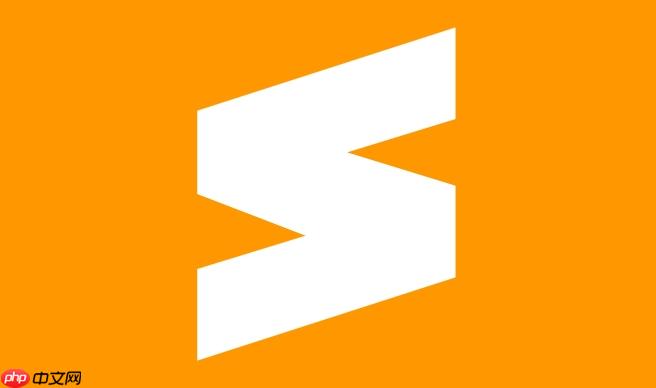
Sublime Text 的项目管理机制主要围绕着
.sublime-project
.sublime-workspace
.sublime-project
.sublime-workspace
要开始一个项目,你通常会通过“Project”菜单来操作。比如,“Add Folder to Project...”可以将一个或多个文件夹添加到当前视图中,形成一个项目的基础结构。然后,“Save Project As...”会让你把这个项目配置保存为一个
.sublime-project
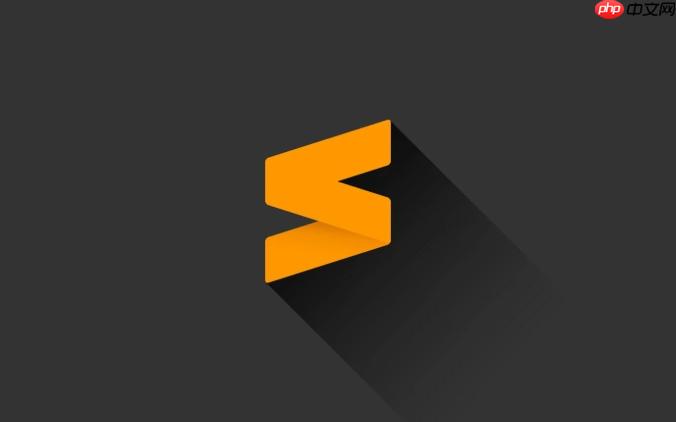
当你下次打开这个
.sublime-project
.sublime-workspace
.sublime-project
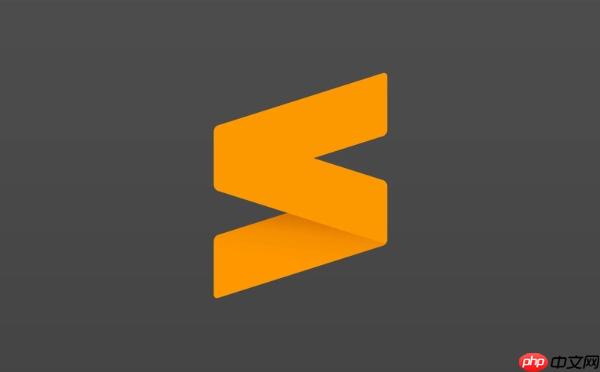
最常用的字段包括:
folders
settings
tab_size
rulers
file_exclude_patterns
node_modules
build_systems
举个例子,一个典型的
.sublime-project
{
"folders": [
{
"path": ".", // 当前项目文件所在目录
"follow_symlinks": true,
"file_exclude_patterns": ["*.log", "*.tmp"],
"folder_exclude_patterns": ["node_modules", "dist"]
},
{
"path": "another_related_repo", // 另一个关联的仓库或子项目
"name": "Backend Service" // 在侧边栏显示的名字
}
],
"settings": {
"tab_size": 4,
"translate_tabs_to_spaces": true,
"word_wrap": true,
"rulers": [80, 120]
},
"build_systems": [
{
"name": "Run Dev Server",
"cmd": ["npm", "run", "dev"],
"working_dir": "${project_path}/src"
}
]
}通过这种方式,团队成员共享同一个
.sublime-project
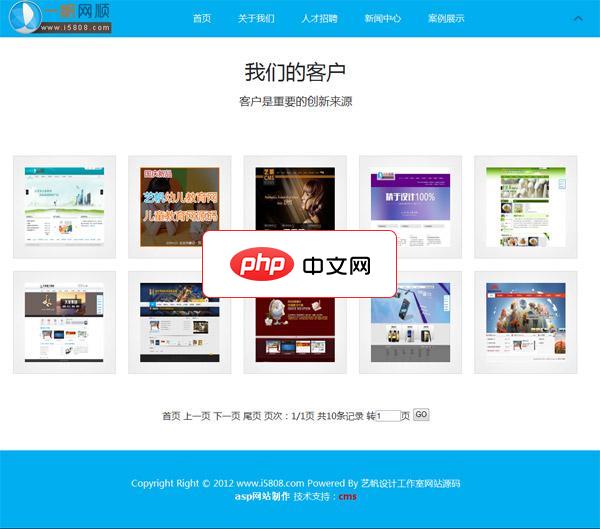
艺帆网络工作室网站源码,是国庆后新一批新概念的网站源码,采用流行的Html5和JS组合流畅顺滑,界面清晰明朗,适合科技类企业和公司建站使用。如果你是想成为一家独特的设计公司,拥有独特的文化,追求品质,而非数量与规模。 这种坚持一直贯穿于项目运作之中,从品牌建立、形象推广设计到品牌形象管理。那可以考虑使用这款艺帆网络工作室网站源码。 这款源码中服务项目和团队程序需要在_template文件夹下的in
 0
0

工作区(
.sublime-workspace
.sublime-project
具体来说,
.sublime-workspace
当你在一个项目中工作时,Sublime Text 会自动在项目文件所在的目录生成或更新一个同名的
.sublime-workspace
需要注意的是,
.sublime-workspace
.sublime-workspace
在现代软件开发中,项目结构日益复杂,单体仓库(monorepo)或由多个独立服务组成的系统变得常见。Sublime Text 应对这种复杂性,最有效的策略就是利用其“多文件夹项目”的能力。你可以在一个
.sublime-project
这种做法的优势非常明显:
Ctrl+Shift+F
Cmd+Shift+F
.sublime-project
settings
build_systems
file_exclude_patterns
举例来说,如果你有一个前端应用和一个后端API,它们分别在
~/projects/frontend
~/projects/backend
MyFullStackApp.sublime-project
{
"folders": [
{
"path": "~/projects/frontend",
"name": "Frontend App"
},
{
"path": "~/projects/backend",
"name": "Backend API"
}
],
"settings": {
// ... 适用于整个全栈项目的通用设置
}
}这样,当你打开
MyFullStackApp.sublime-project
以上就是Sublime项目管理指南 Sublime工作区与文件夹管理技巧的详细内容,更多请关注php中文网其它相关文章!

每个人都需要一台速度更快、更稳定的 PC。随着时间的推移,垃圾文件、旧注册表数据和不必要的后台进程会占用资源并降低性能。幸运的是,许多工具可以让 Windows 保持平稳运行。

Copyright 2014-2025 https://www.php.cn/ All Rights Reserved | php.cn | 湘ICP备2023035733号